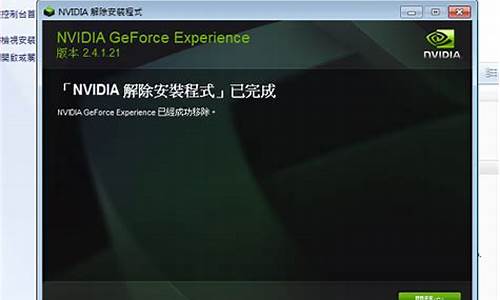xp系统蓝屏补丁_xp系统蓝屏修复工具
1.电脑进入xp系统后蓝屏怎么办?
2.xp系统电脑蓝屏怎么解决
3.XP系统使用360修复漏洞后出现蓝屏的解决方法
4.安装xp系统后重启直接蓝屏怎么办
5.我的电脑是XP系统的关机出现蓝屏

第一步:打开“小内存转储”功能
右键点击“我的电脑”,选“属性→高级→启动和故障恢复→设置”,打开“启动和故障恢复”选项卡,在“写入调试 信息”下拉列表中选中“小内存转储(64KB)”选项。
选好后点“确定”,这样操作系统在下次出现蓝屏时,就会记录下当时内存中的数据,并存储为dump文件,该文件存放在系统盘的minidump文件夹下。
第二步:从微软的网站下载安装WinDbg
WinDbg是微软发布的一款优秀的源码级调试工具,可以调试Dump文件,这里我们用来查找蓝屏故障的原因,下载地址为:://.microsoft/whdc/devtools/debugging/installx86.mspx。这个过程就不赘述了。安装时,一路选“下一步”就行了。
第三步:使用WinDbg诊断蓝屏错误
系统再次出现蓝屏后重启,在minidump文件夹下会出现一个以日期为文件名的.dmp文件,这就是我们要分析的文件。接下来点击“开始菜单→程序→Debugging tools for windows(x86)-WinDbg”,打开WinDbg程序,点击程序窗口的“File→Open Crash Dump”,打开位于系统盘的minidump文件夹下的以日期为文件名的.dmp文件。
打开后程序就开始自动分析文件了,分析完后,看最下面,找到“Probably caused by”这一行,其后面的文件就是引起蓝屏的罪魁祸首。
第四步:解决蓝屏故障
我们对导致蓝屏的这个文件名在网上搜索,基本就知道是什么文件了,一般网上也有相关的解决办法,看看要删除些什么插件、打什么补丁或者重装软件等等。例如本中文分析出的360antiarp.sys文件,在网上一查,发现它是360安全卫士的ARP 防火墙驱动程序。由于该文件与本机的某些驱动程序冲突会引起电脑蓝屏。把360安全卫士的ARP 防火墙卸载,蓝屏问题就解决了。
电脑进入xp系统后蓝屏怎么办?
引导语:电脑蓝屏是一种电脑的常见故障,那么应该怎么解决这个问题呢?以下是我整理的XP系统出现蓝屏时的处理方法,欢迎参考!
Windows XP蓝屏信息非常多(如下图所示),无法在一篇文章中全面讲解,但他们产生的原因往往集中在不兼容的硬件和驱动程序、有问题的软件、等,因此首先为大家提供了一些常规的解决方案,在遇到蓝屏错误时,应先对照这些方案进行排除。
1. 重启
有时只是某个程序或驱动程序一时犯错,重启后他们会改过自新。(注意:此时参见7。查询停机码)
2、新硬件
首先,应该检查新硬件是否插牢,这个被许多人忽视的问题往往会引发许多莫名其妙的故障。如果确认没有问题,将其拔下,然后换个插槽试试,并安装最新的驱动程序。同时还应对照微软网站的硬件兼容类别检查一下硬件是否与操作系统兼容。如果你的硬件没有在表中,那么就得到硬件厂商网站进行查询,或者拨打他们的咨询电话。
3、新驱动和新服务
如果刚安装完某个硬件的新驱动,或安装了某个软件,而它又在系统服务中添加了相应项目(比如:杀毒软件、CPU降温软件、防火墙软件等),在重启或使用中出现了蓝屏故障,请到安全模式来卸载或禁用它们。
4、检查
比如冲击波和振荡波等有时会导致Windows蓝屏死机,因此查杀必不可少。同时一些木马间谍软件也会引发蓝屏,所以最好再用相关工具进行扫描检查。
5、检查BIOS和硬件兼容性
对于新装的电脑经常出现蓝屏问题,应该检查并升级BIOS到最新版本,同时关闭其中的内存相关项,比如:缓存和映射。另外,还应该对照微软的硬件兼容列表检查自己的硬件。还有就是,如果主板BIOS无法支持大容量硬盘也会导致蓝屏,需要对其进行升级。 小提示:
BIOS的缓存和映射项
Video BIOS Shadowing (BIOS映射) Shadowing address ranges(映射地址列) System BIOS Cacheable(系统BIOS缓冲) Video BIOS Cacheable(BIOS缓冲) Video RAM Cacheable(内存缓冲)
6、检查系统日志
在开始–>菜单中输入:EventVwr。msc,回车出现“查看器“,注意检查其中的“系统日志“和“应用程序日志“中表明“错误“的项。
7、查询停机码
把蓝屏中密密麻麻的E文记下来,接着到其他电脑中上网,进入微软帮助与支持网站://support.microsoft,在左上角的'”搜索(知识库)”中输入停机码,如果搜索结果没有适合信息,可以选择”英文知识库”在搜索一遍。一般情况下,会在这里找到有用的解决案例。另外,在baidu、Google等搜索引擎中使用蓝屏的停机码或者后面的说明文字为关键词搜索,往往也会有以外的收获。
8、最后一次正确配置
一般情况下,蓝屏都出现于更新了硬件驱动或新加硬件并安装其驱动后,这时Windows XP提供的”最后一次正确配置”就是解决蓝屏的快捷方式。重启系统,在出现启动菜单时按下F8键就会出现高级启动选项菜单,接着选择”最后一次正确配置”。
9、安装最新的系统补丁和Service Pack
有些蓝屏是Windows本身存在缺陷造成的,应此可通过安装最新的系统补丁和Service Pack来解决。
xp系统电脑蓝屏怎么解决
1、按住电源开关10秒强制关机,确认关机后,再次点击开关键开机,并连续点击键盘上的F8键,直到出现高级选项菜单。用键盘方向键“↓”键,选择“安全模式”按“回车”,再选择当前系统,按“回车”;
2、大约30秒后,进入选择账户的界面,选择管理员帐户登录系统;
3、进入后系统会弹出“Windows 正在安全模式下运行”的提示,请左键点击“是”;
4、进入系统安全模式的桌面后,依次左键点击“开始”---“控制面板”---“添加或删除程序”;
5、在添加或删除程序页面,勾选“显示更新”---找到“KB2859537”,选择“删除”;
6、在向导中依次选择“下一步”,完成删除。此时电脑会自动重新启动,再耐心等待50秒后,就可以正常使用电脑了。
XP系统使用360修复漏洞后出现蓝屏的解决方法
你好
蓝屏这种情况,一般都是由
系统软件、内存、引起的。
1
电脑不心装上了恶意软件,或上网时产生了恶意程序,建议用360
卫士
、金山卫士等软件,清理垃圾,查杀恶意软件,完成后重启电脑,就可能解决。实在不行,重装,还原过系统,可以解决软件引起的问题。
2
如果只是运行个别软件或游戏偶尔出现的,重启电脑再试,或到其他地方下载其他版本的软件重新安装。
3
点
开始菜单
运行
输入
cmd
回车,在命令提示符下输入
for
%1
in
(%windir%\system32\*.dll)
do
regsvr32.exe
/s
%1
然后
回车。然后让他运行完,应该就可能解决。
4
最近电脑中毒、安装了不稳定的软件、等,建议全盘杀毒,卸了那个引发问题的软件,重新安装其他
版本,就可能解决.
再不行,重新装过系统就ok.
5
电脑机箱里面内存条进灰尘,拆开机箱,拆下内存条,清洁下内存金手指,重新装回去,就可能可以了。(cqjiangyong总结的,旧电脑经常出现这样的问题)
6
电脑用久了内存坏、买到水货内存、多条内存一起用不兼容等,建议更换内存即可能解决。
7
很多时候由于系统和驱动的兼容性不好,也会出现这样的错误,建议你换个其他版本的驱动安装,或换个其他版本的系统安装。
8
电脑用久了,硬盘坏,重新分区安装系统可以修复逻辑坏道,还是不行,那就
到了该换硬盘的时候了,换个硬盘就可以解决。
如果帮到你,请选为满意答案吧。
安装xp系统后重启直接蓝屏怎么办
WinXP系统漏洞问题相信大家都有遇到过,一般是更新补丁来解决问题,大部分用户可以选择使用第三方软件来修复漏洞。但是一些用户反馈说XP系统使用360修复漏洞后出现蓝屏,怎么办呢?针对此故障问题,我们一起看看解决步骤吧。
解决办法:
方法一:如果可以开机按F8选择进入安全模式的话,我们可以进安全模式后,直接把这两个补丁文件删除卸载即可。
方法二(如果不能进安全模式):我们可以进入PE维护系统,具体操作如下:
1、使用PE工具盘进入PE环境下→在“我的电脑”中进入XP系统所在的分区→进入Windows文件夹;
2、此时看到诸如$NtUninstallKB2838727$这类的文件夹(NTFS分区则文件夹显示为蓝色);
3、比如这里设我们在蓝屏之前安装了编号为KB2838727的补丁,那么就进入这个补丁文件夹;
4、在这个以编号命名的文件夹中,运行spuninst文件夹里面的spuninst.exe,即可启动反安装程序来卸载这个补丁,完成之后重启即可。
以上就是XP系统使用360修复漏洞后出现蓝屏的解决方法,简单设置之后,系统就恢复正常了。
我的电脑是XP系统的关机出现蓝屏
电脑蓝屏开不了机解决方法
1、电脑不心装上了恶意软件,或上网时产生了恶意程序,建议用360卫士、金山卫士等软件,清理垃圾,查杀恶意软件,就可能解决。实在不行,重装,还原过系统,可以解决软件引起的问题。
2、如果不能进入系统,可以开机后到系统选择那里按f8选起作用的最后一次正确配置和安全模式,可能可以进入系统。
3、点开始菜单运行输入cmd回车,在命令提示符下输入for%1in(%windir%system32*.dll)doregsvr32.exe/s%1然后回车。然后让它运行完,应该就可能解决。
4、近电脑中毒、安装了不稳定的软件、等,建议全盘杀毒,卸了那个引发问题的软件,重新安装其他版本,就可能解决.再不行,重新装过系统就ok.
5、电脑机箱里面内存条进灰尘,拆开机箱,拆下内存条,清洁下内存金手指,重新装回去,就可能可以了。
6、电脑用久了内存坏、买到水货内存、多条内存一起用不兼容等,建议更换内存即可能解决。
7、电脑用久了,硬盘坏,重新分区安装系统可以修复逻辑坏道,还是不行,那就到了该换硬盘的时候了,换个硬盘就可以解决。
下面列举几个典型的蓝屏故障的原因和解决办法:
一、0X0000000A
这个蓝屏代码和硬件无关,是驱动和软件有冲突造成的。
如果机器蓝屏了,而且每次都是这个代码请想一想最近是不是更新了什么软件或者什么驱动了,把它卸载再看一下。一般情况下就能够解决,如果实在想不起来,又非常频繁的话,那么没办法,重新做系统吧。
二、0X0000007B
这个代码和硬盘有关系,不过不用害怕,不是有坏道了,是设置问题或者造成的硬盘引导分区错误。
如果在用原版系统盘安装系统的时候出这个问题,那说明机器配置还是比较新的,作为老的系统盘,不认这么新的硬盘接口,所以得进BIOS把硬盘模式改成IDE兼容模式。当然了,现在人们都用ghost版的操作系统,比较新的ghost盘是不存在这个问题的。
如果操作系统使用了一段时间了,突然有一天出现这个问题了,那么对不起,造成的,开机按F8,选择最后一次正确的配置,恢复不到正常模式的话那么请重新做系统吧。
三、0X000000ED
这个故障和硬盘有关系,系统概率比较大,硬盘真坏的概率比较小。
修复方法是找原版的系统安装盘(或者金手指V6那个pe启动界面里就带控制台修复)。这里说用系统盘的方法,把系统盘放入光驱,启动到安装界面,选择按R进入控制台修复,进入控制台后会出现提示符C:大家在这里输入chkdsk-r然后它就会自动检测并修复问题了,修复完成之后重新启动计算机就可以进入系统了,进入系统之后最好先杀毒,然后再重新启动一下试一下,如果正常了那就没问题了,如果还出这个代码,那就说明硬盘有问题了,需要更换,或者把有问题的地方单独分区,做成隐藏分区,用后面的空间来装系统。
四、0X0000007E、0X0000008E
这俩代码多是造成的,杀毒即可。正常模式进不去可以开机按F8进安全模式。当然也有可能是内存造成的,可以尝试重新插拔内存,一般这代码内存损坏概率不大。
五、0X00000050
硬件故障,硬盘的可能性很大。如果每次都出这一个代码,首先换一块硬盘试一下机器能不能正常启动,如果测试硬盘没问题,再试内存,内存也试过的话,换CPU,总之这必是硬件故障。
六、coooo21a
C开头的故障,它报的错很邪乎,报未知硬件故障,不过出这类C开头的代码多半与硬件无关。基本是与系统同时启动的一些驱动!或者服务的问题。
七、每次蓝屏的代码都不一样
这样的问题,基本上是硬件造成的,尤其以内存为第一个需要怀疑的对象,更换内存尝试,第二可能性是CP,其他硬件基本上不会造成蓝屏代码随便变的情况。
八、偶尔蓝屏,而且代码一闪而过重新启动的问题
这个是有有两种可能:
1、以XP为例,在我的电脑上点击鼠标右键选择属性,找到高级选项卡,找到下面的启动和故障修复项,点击设置。再弹出的窗口里找到中间‘系统失败’处有三个选项,第三项自动重新启动,把这项的勾选取消掉,以后再出问题蓝屏就会停住了。
2、已经做过上面的设置,但是还是会一闪而过重新启动的,那就是显卡或者CPU过热造成的,打开机箱查看散热风扇和散热器的状态吧。
另外开机就蓝屏看不见代码一闪而过然后自己重新启动的情况。这个时候已经不可能在系统里进行第一步的设置了,那么就要在机器启动的时候按F8,选择启动失败后禁用重新启动这项,选择之后启动失败了,系统就会停在蓝屏代码那里了,这样大家就可以照着蓝屏代码来查看问题了。
九、其他蓝屏代码
参考第七项,一般首先做系统确认是不是系统的问题,然后以以下顺序测试硬件,首先是内存可能性最大,然后是CPU,之后是硬盘,最后是显卡,主板基本不会蓝屏。
电脑蓝屏的原因往往都是因为软件和硬件之间不兼容导致,也有少数因为电脑中毒或者系统故障所致. 下面介绍一下电脑蓝屏后如何处理的方法:
1、蓝屏前下载了什么软件、补丁、插件、驱动等全部卸载试试,如果是驱动不合适,请下载驱动精灵升级驱动。
2、请下载Win清理助手、金山卫士、360急救箱等第三方软件查杀木马。
3、请开机按F8不动到高级选项出现在松手,选“最近一次的正确配置”回车修复,在不行还原一下系统或重装系统。
4、如果是硬件问题引起的,或超频了CPU等硬件将BIOS电池放电(恢复BIOS出厂默认值)建议插拔一下显卡、内存等硬件,清理一下电脑里的卫生,并且擦亮显卡、内存的金手指(在测试一下硬件的温度是否过高)。
5、电脑在光驱读盘时被非正常打开可以导致蓝屏,一般将光盘重新放入光驱即可。电脑在带电插拔某设备时可以导致蓝屏,重启一下电脑修复或按上面第三项修复。
6、还有就是硬盘是否有问题,用系统自带的功能修复一下或下载软件修复硬盘坏道,或格式化硬盘重新分区重装系统,还是不行就需要换硬盘了。
7、最近升级了硬件,这些硬件与系统不兼容,比如:内存、显卡等,请更换硬件试试(到升级硬件的地方更换合适为止)。
若以上方法均试过并且无效,建议送到专业维修站点进行检修.
声明:本站所有文章资源内容,如无特殊说明或标注,均为采集网络资源。如若本站内容侵犯了原著者的合法权益,可联系本站删除。